iPad: Kuinka asentaa tai poistaa SIM-kortti
Opi, kuinka pääset Apple iPadin SIM-kortille tämän oppaan avulla.
Onko iPadisi kotinäytön ikonit päässyt hieman hallintaan? Jos ikonit eivät ole haluamassasi paikassa ja niitä on liikaa, voit palauttaa kotinäytön ikonit oletusarvoiksi iPadilla. Tämän tekemisen etuna on, että saat puhtaan alun ja voit sijoittaa ikonit tärkeyden mukaan, mikä tekee niistä helpommin löydettäviä. Kun tiedät, missä tietyt ikonit ovat, säästät arvokasta aikaa. Jatka lukemista nähdäksesi, kuinka helppoa kotinäytön ikoneiden palauttaminen iPadilla on. Kotinäytön palauttaminen ei poista sovelluksia, joita sinulla on.
Sisältö
Kuinka palauttaa kotinäytön ikonit oletusarvoiksi iPadilla
Muistathan, että asettaessasi iPadisi kotinäytön oletusarvoiseksi, sen ulkoasu näyttää siltä kuin silloin, kun kytkit sen ensimmäisen kerran päälle. Jos olet varma, että haluat tehdä niin, avaa Asetukset-sovellus ja napauta Yleiset vasemmalla.
Napauta Siirrä tai Palauta iPad, ja sitten Palauta -painiketta. Älä huoli, koska tämä ei palauta koko iPadia. Siksi sinun ei tarvitse huolehtia tiedostojen menettämisestä. Kuvakevalikoima tulee näkyviin ja Palauta kotinäytön asettelu on yksi niistä.

Näet vahvistusviestin, kun napautat Palautus-vaihtoehtoa. Napauta Palauta jatkaaksesi. Tarkista kotinäyttösi, ja huomaat, että asettelu on erilainen.
Mitä tarkalleen ottaen tapahtuu, kun palautat iPadisi kotinäytön?
Kun palautat iPadisi kotinäytön, mitään sovelluksia ei poisteta, joten sinun ei tarvitse huolehtia niiden menettämisestä. Kaikki tekemäsi muutokset kotinäytölläsi poistuvat, ja kaikki palautetaan oletusasetuksiin. Esimerkiksi sovellukset, jotka näet ensimmäisellä kotinäytölläsi, ovat:
Widgetitkin vaikuttavat. Widgetit, joita näet, ovat FaceTime, muistiinpanot, kalenteri, Ajankohtaiset uutiset ja sää. Menetät myös kaikki luomasi kansiot. Vaikka se vaikuttaa isolta työtä, voit asettaa ikonit uudelleen yksi kerrallaan ja ehkä jopa järjestää ne paremmin tällä kertaa.
Mitä tehdä, jos sovellusikonit puuttuvat?
Onko joitain sovellusikoneita hävinnyt prosessin aikana? Kokeile pyyhkäistä vasemmalle nähdäksesi, onko se jollain toisella kotinäytön osalla. Muista tarkistaa kaikki kansiot. Jos se ei ole vieläkään siellä, voit tarkistaa, ettei sovellusta rajoiteta Näytön käyttö -toiminnolla. Voit tarkistaa menemällä:
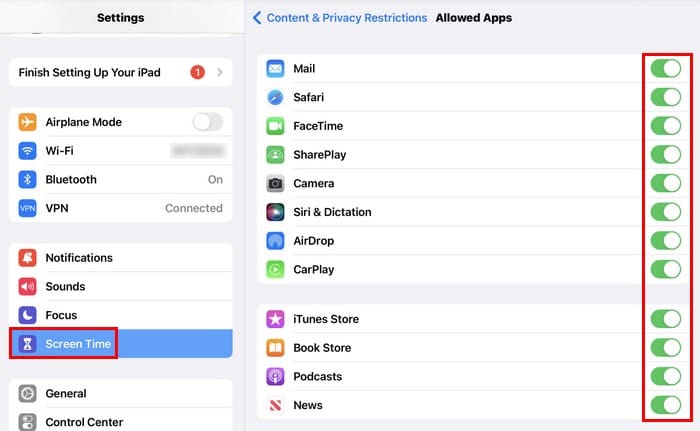
Varmista, että kaikki tarvitsemasi sovellukset ovat päällä. Ne, jotka eivät ole, eivät näy iPadisi kotinäytöllä.
Lisälukemista
iPadisi kotinäyttö ei ole ainoa, jota voit muuttaa. Jos haluat edelleen lukea, voit nähdä, kuinka voit persoonallistaa Galaxy Tabin kotinäytön ja lukitusnäytön. Voit myös nähdä, kuinka muuttaa näyttöajan rajausta Windows 10 ja 11 -tietokoneissa. Jos löydät verkkosivuston, jonka haluat tallentaa iPadisi kotinäytölle, tässä ovat ohjeet. Muista myös käyttää hakupalkkia etsiessäsi tiettyä aihetta lisälukemista varten.
Yhteenveto
Jos sovellustesi ikoni järjestys on menettänyt kaikki merkityksensä, paras asia on aloittaa alusta. Palauta järjestys oletusarvoiseksi ja järjestele kaikki uudelleen. Ehkä myös sovellusten poistaminen, joita et ole käyttänyt pitkään aikaan, auttaa siivoamaan sotkua. Kun tiedät, missä tietyt sovellukset ovat, ne ovat helpompia löytää, ja säästät aikaa. Oliko kaikki sovellukset edelleen saatavilla palautuksen jälkeen? Jaa ajatuksesi kommenteissa, ja älä unohda jakaa artikkelia muille sosiaalisessa mediassa.
Opi, kuinka pääset Apple iPadin SIM-kortille tämän oppaan avulla.
Haluatko tietää, kuinka siirtää tiedostoja Windowsista iPhone- tai iPad-laitteisiin? Tämä vaiheittainen opas auttaa sinua tekemään sen helposti.
Personoi iPadisi antamaan sille henkilökohtainen ilme. Tässä on hyödyllisiä ehdotuksia, joilla voit aloittaa esimerkiksi fonttityylin muuttamisen.
Onko iCloud-tallennustilasi loppumassa? Lue tämä artikkeli nyt oppiaksesi, kuinka voit poistaa sovelluksia iCloudista iPadilta, iPhonelta, Macilta ja Windows-tietokoneelta.
Palauta kotinäytön ikonit oletusarvoiksi iPadillasi ja aloita niiden järjestely helpomman löytämisen saavuttamiseksi. Tässä ovat helppoa ohjeet.
Tummatila otettiin käyttöön Microsoftilla vuonna 2016. Office-sovelluksen uusin versio tarjoaa sinulle mahdollisuuden valita kahdesta käytettävissä olevasta tummatyylistä.
Haluatko korjata iPhone tai iPadin jumiutuneen tai lukitun näytön ongelmat? Lue tämä artikkeli löytääksesi helppoja menetelmiä ennen kuin otat yhteyttä Apple-tukeen.
Ratkaise ongelma, jossa Apple iPhone tai iPad -näyttö näyttää suurennettuna ja on liian suuri käytettäväksi, koska iPhone on jumissa suurennusongelmassa.
Tarvitsetko tietojen poistamista rikkoutuneesta iPhonesta? Lue tämä artikkeli nyt oppiaksesi vaivattomista ja todistetuista menetelmistä!
Ratkaise virhe "Sivua ei voitu avata, liian monta uudelleenohjausta" käyttämällä tehokkaita menetelmiä. Tämä opas auttaa sinua selviämään ongelmasta iPhonessa tai iPadissa.
Näytämme sinulle joitakin vaiheita, joiden avulla voit kokeilla, näyttääkö iPhonen tai iPadin kamerasovellus mustan näytön eikä se toimi kunnolla.
Voit usein korjata Apple iPadisi näytön ongelmat, joissa se näyttää aaltoilevia tai himmeitä pikseleitä, itse muutamalla askeleella.
Aseta musiikkisi toistumaan Apple iPhonessa, iPadissa tai iPod Touchissa tämän helpon opetusohjelman avulla.
Näytämme sinulle useita tapoja sammuttaa radio Apple iPhonessa, iPadissa tai iPod Touchissa.
Opi lataamaan tiedostoja Apple iPadiin Dropbox-palvelusta tämän opetusohjelman avulla.
iPhonen vähän tunnettu ominaisuus on mahdollisuus asettaa automaattinen vastaus iMessagen kautta, kun et ole tavoitettavissa, aivan kuten silloin, kun olet poissa.
Jokaisen päivityksen myötä iPad-käyttäjät voivat nauttia ominaisuuksista, joita he ovat odottaneet. Päivitykset tarkoittavat yleensä vihdoin korjauksia ongelmiin, joita olet joutunut käsittelemään
Apple iPadin mukauttaminen on välttämätöntä. Se antaa iPadille oman persoonallisuuden ja tekee käytöstä paljon miellyttävämpää. Ei liian kauan sitten, iPad sai sen
Apua kadonneen App Store -kuvakkeen löytämiseen Apple iPhonesta tai iPadista.
Ratkaise ongelma, jossa et voi poistaa sovellusta Apple iPhonesta tai iPadista, koska X ei näy odotetulla tavalla.
Voit löytää useita laajennuksia Gmailille, jotta sähköpostinhallintasi olisi tuottavampaa. Tässä ovat parhaat Gmail Chrome -laajennukset.
Aseta Chrome tyhjentämään evästeet poistuttaessa parantaaksesi tietoturvaa poistamalla evästeet heti, kun suljet kaikki selainikkunat. Tässä on kuinka se tehdään.
Oikean maksukortin etsiminen taskustasi tai lompakostasi voi olla todellinen vaiva. Viime vuosina useat yritykset ovat kehittäneet ja lanseeranneet lähimaksuratkaisuja.
Muuta minkä tahansa videon nopeutta Android-laitteellasi ilmaisella hyödyllisellä sovelluksella. Lisää sekä hidastustoiminto että nopeasti eteenpäin -efekti samaan videoon.
Aseta ajastimia Android-sovelluksiin ja pidä käytön hallinta erityisesti silloin, kun sinulla on tärkeitä töitä tehtävänä.
Facebook-kaverisi voivat nähdä kaikki kommentit, joita kirjoitat julkisille julkaisuilla. Facebookin kommentit eivät sisällä yksittäisiä yksityisyysasetuksia.
Kun kuulet sanan evästeet, saatat ajatella suklaahippuevästeitä. Mutta on myös evästeitä, joita löydät selaimista, jotka auttavat sinua saamaan sujuvan selailukokemuksen. Tässä artikkelissa kerrotaan, kuinka voit konfiguroida evästeasetuksia Opera-selaimessa Androidille.
Tyhjennä sovelluksen lataushistoria Google Playssa saadaksesi uuden alun. Tässä ovat aloittelijaystävälliset vaiheet, joita seurata.
Jos USB-äänet ilmenevät ilman syytä, on olemassa muutamia menetelmiä, joilla voit päästä eroon tästä kummallisesta laitteiden katkaisuääneistä.
Katso, mitä vaiheita sinun tulee seurata poistaaksesi Google Assistant käytöstä nopeasti rauhoittuaksesi. Tunne itsesi vähemmän vakoilluksi ja poista Google Assistant käytöstä.



























